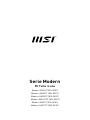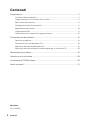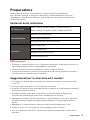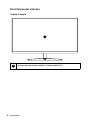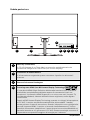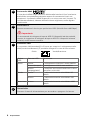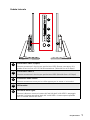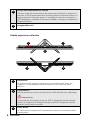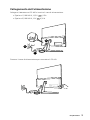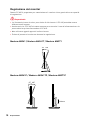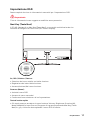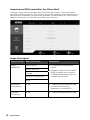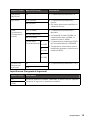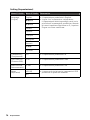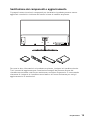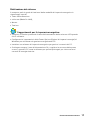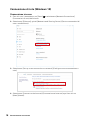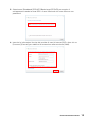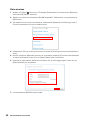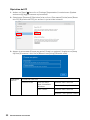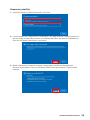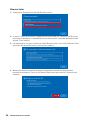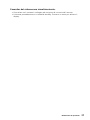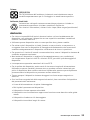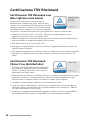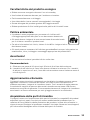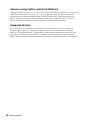MSI Modern AM241 11M Manuale del proprietario
- Categoria
- TV
- Tipo
- Manuale del proprietario
Questo manuale è adatto anche per

Serie Modern
PC Tutto in uno
Modern AM241 (MS-AE01)
Modern AM241T (MS-AE01)
Modern AM241P (MS-AE01)
Modern AM241TP (MS-AE01)
Modern AM271 (MS-AF81)
Modern AM271P (MS-AF81)

2
Contenuti
Contenuti
Preparazione ................................................................................................................. 3
Contenuti della confezione ..................................................................................... 3
Suggerimenti per la sicurezza ed il comfort .......................................................... 3
Descrizione del sistema ......................................................................................... 4
Collegamento dell'alimentazione .......................................................................... 9
Regolazione del monitor ...................................................................................... 10
Impostazione OSD ................................................................................................ 11
Sostituzione dei componenti e aggiornamento ................................................... 15
Funzionamento del sistema ...................................................................................... 16
Gestione energetica .............................................................................................. 16
Connessione di rete (Windows 10) ....................................................................... 18
Ripristino del sistema (Windows 10) .................................................................... 21
Ripristino del sistema (tasto di scelta rapida per il ripristino F3) ....................... 25
Risoluzione dei problemi ........................................................................................... 26
Istruzioni per la sicurezza .......................................................................................... 28
Certificazione TÜV Rheinland .................................................................................... 30
Avvisi normativi ........................................................................................................... 31
Revisione
V1.0, 02/2021

3
Preparazione
Preparazione
Questo capitolo fornisce le informazioni sulle procedure di installazione
dell’hardware. Quando si collegano i dispositivi, prestare attenzione a come si
maneggiano i dispositivi ed indossare un bracciale con messa a terra per evitare
l’elettricità statica.
Contenuti della confezione
PC Tutto in uno
Modern AM241, Modern AM241T, Modern AM241P,
Modern AM241TP, Modern AM271, Modern AM271P
Documentazione
Manuale d’uso (opzionale)
Guida rapida (opzionale)
Scheda garanzia e Libretto garanzia
Accessori
Mouse (opzionale)
Tastiera (opzionale)
Adattatore di corrente CA/CC
Cavo d'alimentazione
⚠
Importante
∙
Contattare il negozio presso cui si è effettuato l'acquisto o il distributore locale, se
uno qualsiasi degli elementi è danneggiato o mancante.
∙
I contenuti della confezione potrebbero variare in base al Paese.
∙
Il cavo di alimentazione incluso è esclusivamente per questo personal computer e
non deve essere utilizzato con altri prodotti.
Suggerimenti per la sicurezza ed il comfort
∙ La scelta di un buon ambiente lavorativo è importante quando si lavora per molte
ore al PC.
∙ L’area di lavoro deve avere un’illuminazione sufficiente.
∙ Scegliere un tavolo ed una sedia appropriata e regolare la loro altezza per adattarle
alla postura quando si lavora.
∙ Quando ci si siede, stare dritti e mantenere una buona postura. Regolare lo
schienale (se possibile) per sostenere comodamente la schiena.
∙ Appoggiare entrambi i piedi sul pavimento in modo naturale, così che le ginocchia
ed i gomiti abbiano la posizione appropriata (angolo di circa 90 gradi) quando si
lavora.
∙ Appoggiare in modo naturale le mani sul tavolo così da supportare i polsi.
∙ Evitare di usare il PC in luoghi che creano disagio (come sul letto).
∙ Il PC è un dispositivo elettrico. Trattarlo con grande attenzione per evitare lesioni
personali.

4
Preparazione
Descrizione del sistema
Veduta frontale
1
1
Touchscreen (per Modern AM241T / Modern AM241TP)

5
Preparazione
Veduta posteriore
1 2
3
4 6 7 85
1
Navi Key (Tasto Navi)
Il PC AIO è dotato di un Tasto Navi, un controllo multidirezionale che
consente di navigare nel menu OSD (On-Screen Display).
2
Connettore di alimentazione
L'alimentazione erogata da questo connettore è quella che alimenta il
sistema.
3
Blocco di sicurezza Kensington
4
Porta ingresso HDMI (con MSI Instant Display Technology)
L'interfaccia HDMI (High-Definition Multimedia Interface) è un'interfaccia
audio/video completamente digitale capace di trasmettere flussi non
compressi. Il protocollo HDMI supporta in un unico cavo tutti i formati TV,
includendo standard, video ad alta definizione migliorato, audio digitale
multicanale.
Grazie all'MSI Instant Display Technology, quando si collega l'alimentazione
al PC AIO, il monitor accede automaticamente alla modalità “standby”
senza premere il tasto di accensione. Quando i dispositivi sono collegati alla
porta di ingresso HDMI, il monitor si accende immediatamente. È inoltre
possibile commutare modalità con il tasto Accensione monitor/Modalità sul
pannello laterale se si è già acceso il PC AIO. Questa tecnologia consente di
risparmiare una quantità maggiore di energia per il sistema.

6
Preparazione
5
Porta uscita HDMI
L'interfaccia HDMI (High-Definition Multimedia Interface) è un'interfaccia
audio/video completamente digitale capace di trasmettere flussi non
compressi. Il protocollo HDMI supporta in un unico cavo tutti i formati TV,
includendo standard, video ad alta definizione migliorato, audio digitale
multicanale.
6
Porta USB 2.0
Questo connettore è fornito per periferiche USB. (Velocità fino a 480 Gbps)
⚠
Importante
Si raccomanda di collegare alle porte USB 3.2 dispositivi ad alta velocità,
mentre si suggerisce di collegare alle porte USB 2.0 i dispositivi a bassa
velocità, come mouse o tastiere.
7
Connettore LAN
Il connettore LAN standard RJ-45 serve per eseguire il collegamento alla
LAN (Local Area Network), È possibile collegare un cavo di rete ad esso.
Verde/ArancioneGiallo
Colore
LED
Stato del LED Condizione
Giallo Spento Il collegamento LAN non è stato stabilito.
Acceso (sempre) Il collegamento LAN è stato stabilito.
Acceso
(lampeggiante)
Il computer sta comunicando con un altro
computer sulla LAN.
Verde Spento È stata selezionata la velocità dati 10
Mbit/s.
Acceso È stata selezionata la velocità dati 100
Mbit/s.
Arancione Acceso È stata selezionata la velocità dati 1000
Mbit/s.
8
Tasto di alim
Premere il tasto di alimentazione per accendere e spegnere il sistema.

7
Preparazione
Veduta laterale
7
1
2
3
4
5
6
1
Porta USB 3.2 Gen 2 (tipo C)
Questo connettore è fornito per periferiche USB. Questo connettore è in
grado di fornire fino a 5 V 3 A di alimentazione. (Velocità fino a 10 Gbps)
2
Porta USB 3.2 Gen 2
Questo connettore è fornito per periferiche USB. (Velocità fino a 10 Gbps)
3
Connettore audio combo
Questo connettore serve per le cuffie oppure per le casse o i microfoni.
4
LED monitor
5
LED unità disco rigido
Questo indicatore mostra lo stato dell’attività dell’unità HDD. Lampeggia
quando il sistema accede ai dati dell’unità HDD e rimane spento quando
non è rilevata attività del disco.

8
Preparazione
6
Tasto/LED alimentazione del sistema
Premere il tasto di alimentazione del sistema per accendere e spegnere il
sistema. Il LED di alimentazione di illumina quando il sistema è acceso e si
spegne quando il sistema è spento. In modalità di risparmio energetico, il
LED lampeggia in modalità S3 (Suspend to RAM) e si spegne in modalità S4
(Suspend to Disk).
7
Alloggio HDD da 2,5”
Veduta superiore e inferiore
1 1
3 3
2
1
Ventilazione
Le aperture sulle coperture servono per la convezione dell'aria e per
impedire il surriscaldamento dell'attrezzatura. Non coprire queste
aperture.
2
Porta USB 2.0
Questo connettore è fornito per periferiche USB. (Velocità fino a 480 Gbps)
⚠
Importante
Si raccomanda di collegare alle porte USB 3.2 dispositivi ad alta velocità,
mentre si suggerisce di collegare alle porte USB 2.0 i dispositivi a bassa
velocità, come mouse o tastiere.
3
Casse stereo
Le casse stereo integrate con sistema stereo hanno un rendimento audio
d’alta qualità.

9
Preparazione
Collegamento dell'alimentazione
Collegare l'adattatore al PC AIO e inserire il cavo di alimentazione.
•(Opzione 1) 100-240 V, 19,5 V 6,15 A
•(Opzione 2) 100-240 V, 19 V 4,74 A
1
2
3
1
3
2
Premere il tasto di alimentazione per accendere il PC AIO.

10
Preparazione
Regolazione del monitor
Questo PC AIO è progettato per massimizzare il comfort visivo grazie alle sue capacità
di regolazione.
⚠
Importante
∙
Le illustrazioni sono fornite a puro titolo di riferimento. Il PC AIO potrebbe essere
differente nell'aspetto.
∙
Assicurarsi che il PC AIO sia stato messo a terra tramite il cavo di alimentazione e la
presa elettrica prima di accendere il PC AIO.
∙
Non utilizzare oggetti appuntiti sullo schermo.
∙
Evitare di premere lo schermo durante la regolazione.
Modern AM241 / Modern AM241T / Modern AM271
-4
O
20
O
Modern AM241P / Modern AM241TP / Modern AM271P
-4
O
20
O
130mm

11
Preparazione
Impostazione OSD
Questo capitolo fornisce le informazioni essenziali per l’impostazione OSD.
⚠
Importante
Tutte le informazioni sono soggette a modifiche senza preavviso.
Navi Key (Tasto Navi)
Il PC AIO è dotato di un Navi Key (Tasto Navi), un controllo multidirezionale che
consente di navigare nel menu OSD (On-Screen Display).
Su / Giù / Sinistra / Destra:
∙ Selezione dei menu e delle voci della funzione
∙ Regolazione dei valori della funzione
∙ Accesso/uscita ai/dai menu funzione
Premere (Menu):
∙ Avvio del menu OSD
∙ Accesso ai menu secondari
∙ Conferma di una selezione o di un’impostazione
Tasto di scelta rapida
∙ Gli utenti possono accedere ai menu funzione Volume, Brightness (Luminosità),
Mode (Modalità) e Input Source (Sorgente di ingresso) spostando Navi Key (Tasto
Navi) su, giù, sinistra o destra quando il menu OSD è inattivo.

12
Preparazione
Impostazione OSD tramite Navi Key (Tasto Navi)
Premere il tasto centrale del Navi Key (Tasto Navi) per avviare il menu principale
dell’OSD. Utilizzare i tasti Su, Giù, Sinistra, Destra per regolare i menu della funzione
desiderata per soddisfare le preferenze personali. Premere Menu per 3 secondi per
spegnere il pannello. Premere di nuovo Menu per riattivare.
Image (Immagine)
Menu 1º livello Menu 2º/3º livello Panoramica
Mode
(Modalità)
User (Utente) ∙ L’impostazione predefinita è
Utente.
∙ Quando si seleziona la modalità
sRGB, lo spazio colore cambia
in sRGB standard dalla gamma
originale del pannello.
Reader (Lettore)
Cinema
Designer (Progettista)
sRGB
Brightness
(Luminosità)
0-100 ∙ L'impostazione predefinita è 80.
∙ Luminosità deve essere
disabilitato in modalità PC.
Contrast
(Contrasto)
0-100 ∙ L'impostazione predefinita è 80.

13
Preparazione
Menu 1º livello Menu 2º/3º livello Panoramica
Sharpness
(Nitidezza)
0-5 ∙ L'impostazione predefinita è 0.
Eye Saver OFF (Spento) ∙ L'impostazione predefinita è
Spento.
∙ Eye Saver deve essere abilitato in
modalità Lettore.
ON (Acceso)
Color
Temperature
(Temperatura
colore)
Cool (Freddo) ∙ L'impostazione predefinita è
Normale.
∙ La modalità Freddo è 9300K; la
modalità Normale è 6500K; la
modalità Caldo è 5000K.
∙ L’impostazione predefinita R/G/B
di Personalizzazione è 50/50/50.
∙ Temperatura colore deve essere
disabilitato quando si seleziona la
modalità sRGB.
Normal (Normale)
Warm (Caldo)
Customization
(Personalizzazione)
R
(0-100)
G
(0-100)
B
(0-100)
Screen Size
(Dimensioni
schermo)
4:3 ∙ L'impostazione predefinita è 16:9.
16:9
Input Source (Sorgente di ingresso)
Menu 1º livello Panoramica
PC Gli utenti possono utilizzare Tasto Navi, il menu OSD per regolare
Sorgente di ingresso in qualsiasi modalità.
HDMI

14
Preparazione
Setting (Impostazione)
Menu 1º livello Menu 2º livello Panoramica
Language
(Lingua)
English ∙ L’impostazione predefinita è English.
∙ Lingua è un’impostazione indipendente.
L’impostazione della lingua degli utenti ha la
priorità sull’impostazione predefinita. Quando
gli utenti impostano Ripristina su Sì, l’opzione
Lingua non viene modificata.
繁體中文
简体中文
Italiano
Español
Français
Português
Deutsch
日本語
Русский
Transparency
(Trasparenza)
0-5 ∙ L'impostazione predefinita è 0.
OSD Time Out
(Timeout OSD)
5-30 ∙ L’impostazione predefinita è 20s.
Audio Volume
(Volume audio)
0-100 ∙ L'impostazione predefinita è 50.
Reset
(Ripristina)
YES (SÌ) ∙ L’utente può ripristinare le impostazioni OSD
predefinite in qualsiasi modalità.
NO

15
Preparazione
Sostituzione dei componenti e aggiornamento
Si prega di notare che alcuni componenti pre-installati sul prodotto possono essere
aggiornati o sostituiti a richiesta dell’utente in base al modello acquistato.
Per tutte le altre informazioni sul prodotto acquistato, rivolgersi al rivenditore locale.
Tutti i tentativi di aggiornamento o sostituzione eseguiti da persone diverse dal
rivenditore autorizzato o dal Centro assistenza, annullano la garanzia. Si raccomanda
vivamente di rivolgersi al rivenditore autorizzato o al Centro assistenza per tutti gli
aggiornamenti e le sostituzioni.

16
Funzionamento del sistema
Funzionamento del sistema
Questo capitolo fornisce le informazioni sulle procedure essenziali per il
funzionamento del sistema.
⚠
Importante
Tutte le informazioni sono soggette a modifiche senza preavviso.
Gestione energetica
La gestione energetica dei PC e dei monitor permette di risparmiare quantità
significative di elettricità e di apportare benefici all’ambiente.
Per risparmiare energia, spegnere gli schermi ed impostare i PC per accedere alla
modalità di sospensione dopo un periodo d’inattività.
Risparmio energetica su Windows 10
∙ La voce [Power Options] (Opzioni di risparmio energia) del sistema operativo
Windows permette di controllare le funzioni di risparmio energetico dello schermo,
del disco rigido e della batteria. Fare clic con il tasto destro su [Start] , selezionare
[Control Panel] (Pannello di controllo) dall’elenco e poi fare clic su [System and
Security] (Sistema e protezione).
∙ Poi selezionare [Power Options] (Opzioni di risparmio energia) e scegliere il
piano energetico che meglio soddisfa le esigenze personali. Le impostazioni
possono anche essere configurate facendo clic su [Change plan settings] (Cambia
impostazioni piano).
∙ Il menu Spegni computer presenta le opzioni Sospendi (S3/S4) e Arresta (S5) per
una rapida e semplice gestione energetica del sistema.
Risparmio energia
La funzione di risparmio energia consente al computer di avviarsi a bassa potenza
o in modalità “Sospensione” dopo un certo periodo di inattività da parte dell’utente.
Per usufruire di tali risparmi energetici potenziali, la funzione di gestione energetica
è stata preimpostata per comportarsi nei seguenti modi quando il sistema è azionato
tramite alimentazione CA:
∙ Spegnere il display dopo 10 minuti
∙ Avviare la modalità di Sospendi dopo 30 minuti

17
Funzionamento del sistema
Riattivazione del sistema
Il computer sarà in grado di riattivarsi dalla modalità di risparmio energetico in
risposta agli input di:
∙ Tasto d’alimentazione
∙ sulla rete (Wake On LAN),
∙ Mouse
∙ Tastiera
Suggerimenti per il risparmio energetico:
∙ Spegnere il monitor premendo il tasto d’alimentazione dello schermo LCD quando
non è utilizzato.
∙ Configurare le impostazioni delle Power Options (Opzioni di risparmio energia) di
Windows per ottimizzare la gestione energetica del PC.
∙ Installare un software di risparmio energetico per gestire i consumi del PC.
∙ Scollegare sempre il cavo d’alimentazione CA, o togliere la corrente dalla presa
a muro, quando il PC resta inutilizzato per periodi prolungati per ridurre a zero i
consumi di energia elettrica.

18
Funzionamento del sistema
Connessione di rete (Windows 10)
Connessione via cavo
1. Fare clic con il tasto destro su [Start] e selezionare [Network Connections]
(Connessioni di rete) dall’elenco.
2. Selezionare [Ethernet], quindi [Network and Sharing Center] (Centro connessioni di
rete e condivisione).
3. Selezionare [Set up a new connection or network] (Configura nuova connessione o
rete).
4. Selezionare [Connect to the Internet] (Connessione a Internet) e poi fare clic su
[Next] (Avanti).

19
Funzionamento del sistema
5. Selezionare [Broadband (PPPoE)] (Banda larga (PPPoE)) per eseguire il
collegamento usando la linea DSL o il cavo inserendo un nome utente e una
password.
6. Inserire le informazioni fornite dal provider di servizi Internet (ISP) e fare clic su
[Connect] (Connetti) per stabilire la connessione alla rete locale (LAN).

20
Funzionamento del sistema
Rete wireless
1. Andare su [Start] , fare clic su [Settings] (Impostazioni) e selezionare [Network
and Internet] (Rete e Internet).
2. Appare un elenco di connessioni WLAN disponibili. Selezionare una connessione
dall’elenco.
3. Per stabilire una nuova connessione, selezionare [Network and Sharing Center]
(Centro connessioni di rete e condivisione).
4. Selezionare [Set up a new connection or network] (Configura nuova connessione o
rete).
5. Quindi, scegliere [Manually connect to a wireless network] (Connetti manualmente
a una rete wireless) e fare clic su [Next] (Avanti) per continuare.
6. Inserire le informazioni della rete wireless che si vuole aggiungere e fare clic su
[Next] (Avanti) per procedere.
7. La connessione WLAN è stata creata.
La pagina si sta caricando...
La pagina si sta caricando...
La pagina si sta caricando...
La pagina si sta caricando...
La pagina si sta caricando...
La pagina si sta caricando...
La pagina si sta caricando...
La pagina si sta caricando...
La pagina si sta caricando...
La pagina si sta caricando...
La pagina si sta caricando...
La pagina si sta caricando...
La pagina si sta caricando...
La pagina si sta caricando...
-
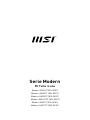 1
1
-
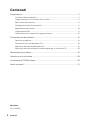 2
2
-
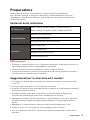 3
3
-
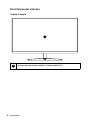 4
4
-
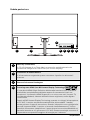 5
5
-
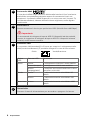 6
6
-
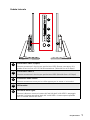 7
7
-
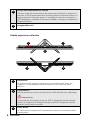 8
8
-
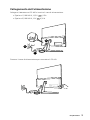 9
9
-
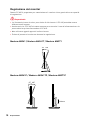 10
10
-
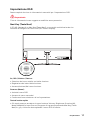 11
11
-
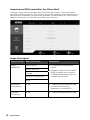 12
12
-
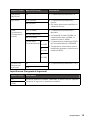 13
13
-
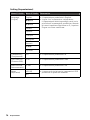 14
14
-
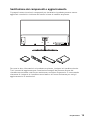 15
15
-
 16
16
-
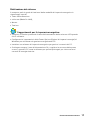 17
17
-
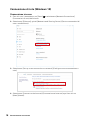 18
18
-
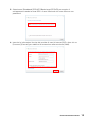 19
19
-
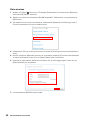 20
20
-
 21
21
-
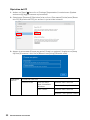 22
22
-
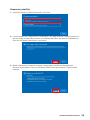 23
23
-
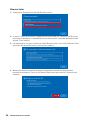 24
24
-
 25
25
-
 26
26
-
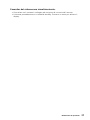 27
27
-
 28
28
-
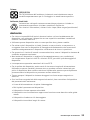 29
29
-
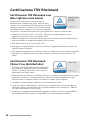 30
30
-
 31
31
-
 32
32
-
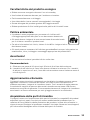 33
33
-
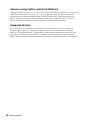 34
34
MSI Modern AM241 11M Manuale del proprietario
- Categoria
- TV
- Tipo
- Manuale del proprietario
- Questo manuale è adatto anche per